备注:个人学习笔记整理,仅供测试同学学习,切莫转载商用,有错误或者更好的方案可以留言,一同进步!
参考学习(因为已经不怎么更新了就不再关注了):
https://www.cnblogs.com/zhengna/p/9985576.html
https://cloud.tencent.com/developer/article/1451870
https://blog.csdn.net/zd199218/article/details/80698192
https://www.cnblogs.com/QiangWum/p/12516544.html
https://www.cnblogs.com/shouke/p/10157895.html
- Emmagee 简介
- 功能介绍
- 下载与安装
- 使用
- 测试报告
- 实现原理
- 使用场景
一:Emmagee 简介
Emmagee是网易开发的Android性能监测工具,开源
Emmagee主要用于监控单个App的CPU,内存,网络流量,电池电流,启动时间和状态等,且用户可自定义监控的频率以及性能的实时显示,并最终生成一份性能统计文件
二:优缺点
优点:
- 检测应用从启动开始到当前时间消耗的流量数
- 检测当前时间被测应用占用的CPU使用率、总体CPU使用量
- 检测当前时间被测应用占用的内存量、占用的总体内存百分比、剩余内存量
- CSV格式报告,同时存储在手机中
- 在浮窗中可以快速启动或者关闭手机的wifi网络
- 浮动窗口,呈现实时进程状态
- 自定义的收集间隔
缺点:
- Android 5.0及以上版本:不推荐使用getRunningTasks()和getRunningAppProcesses(),只返回您的应用程序进程,因此无法从Android 5.0获取TopActivity。
- Android 7.0:谷歌限制访问/ proc,也无法从Android 7.0中的TOP命令获取目标应用程序的pid,因此不能支持7.0及以上版本。
- 安卓版本7.0及以上不支持
- 不支持的设备:https://github.com/NetEase/Emmagee/wiki/Some-devices-are-not-supported

我使用遇到的问题:
夜神(安卓版本5.1出现问题兼容性问题):https://blog.csdn.net/weixin_42717928/article/details/106952200
三:下载与安装
官网:https://github.com/NetEase/Emmagee/releases
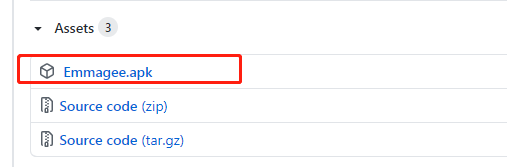
点击就安装到我的模拟器了...好吧,点击打开,选中要测试的应用
四:使用
我就很简单,把包拉到模拟器里面安装
打开Emmagee会显示出目前系统已经安装的应用(可在设置中配置间隔)。
选择一个应用之后,点击“开始测试”按钮,Emmagee会自动启动被测应用,并在最上方显示流量、CPU、内存等数据,在该状态下可任意使用被测应用,Emmagee会自动进行相关数据的记录,终止测试之后会生成相应的报告,并保存在Android目录中。

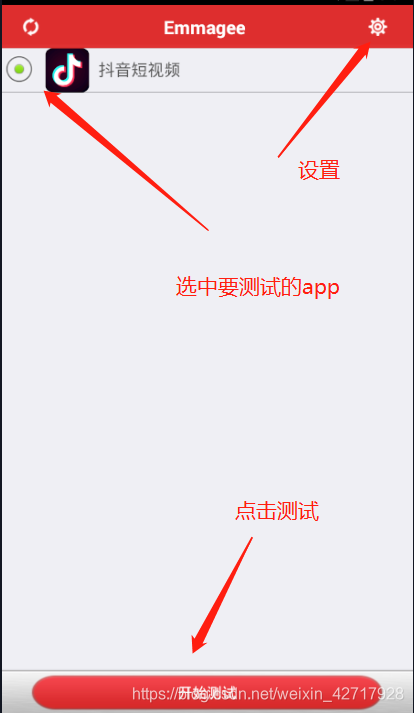
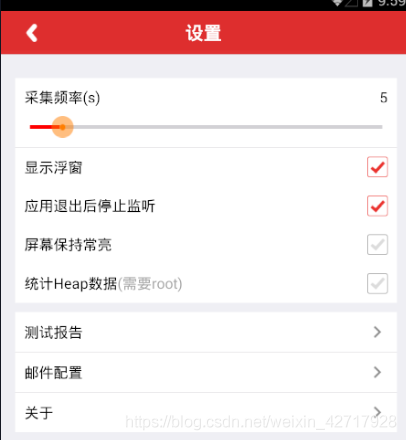
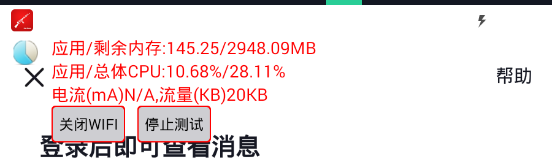
五:测试报告
(1)Emmagee-->设置-->测试报告-->打开。(看的比较难受)
(2)从手机Android目录Emmagee中打开CSV文件。

C:\Users\AUSU>adb shell
root@android:/ # cd data/media/0/Emmagee
root@android:/data/media/0/Emmagee # ls
20200625210355_com.ss.android.ugc.aweme.csv
20200625210447_com.ss.android.ugc.aweme.csv
20200625210503_com.ss.android.ugc.aweme.csvadb pull /data/media/0/Emmagee/20200625232546_com.ss.android.ugc.aweme.csv d:/a
(3)在设置中配置邮箱地址后自动发送到邮箱,在邮箱打开。
我这随便测试了一下抖音,报告如下
| 应用包名 | com.ss.android.ugc.aweme | |||||||||||||
| 应用名称 | 抖音短视频 | |||||||||||||
| 应用PID | 2392 | |||||||||||||
| 机器内存大小(MB) | 3483.5MB | |||||||||||||
| 机器CPU型号 | ARMv7 Processor rev 0 (v7l) | |||||||||||||
| Android系统版本 | 4.4.2 | |||||||||||||
| 手机型号 | SM-N960F | |||||||||||||
| UID | 10028 | |||||||||||||
| 时间 | 栈顶Activity名称 | 应用占用内存PSS(MB) | 应用占用内存比(%) | 机器剩余内存(MB) | 应用占用CPU率(%) | CPU总使用率(%) | cpu0总使用率(%) | cpu1总使用率(%) | 流量(KB) | 电量(%) | 电流(mA) | 温度(C) | 电压(V) | 帧率 |
| 2020/6/25 23:25 | ComponentInfo{com.ss.android.ugc.aweme/com.ss.android.ugc.aweme.splash.SplashActivity} | 121.74 | 3.49 | 2978.24 | 0 | 0 | 0 | 0 | 3 | 90 | N/A | 42 | 4.4 | 51 |
| 2020/6/25 23:25 | ComponentInfo{com.ss.android.ugc.aweme/com.ss.android.ugc.aweme.splash.SplashActivity} | 127.79 | 3.67 | 2969.45 | 12.12 | 31.5 | 26.13 | 36.95 | 3209 | 90 | N/A | 42 | 4.4 | 55 |
可以将csv数据拷贝到excel中生成图表
数据性能指标:
应用占用内存PSS(MB):应用当前占内存的大小
应用占用内存比(%):应用占总内存的百分比
机器剩余内存(MB):机器当前剩余内存
应用占用CPU率(%):应用占用总CPU的百分比
CPU总使用率(%):CPU的总使用率,所有在运行的应用
CPU0-CPU1总使用率(%):手机是多核的(2核显示cpu0-cpu1,4核显示cpu0-cpu3,10核显示到cpu0-cpu9)
流量(KB):从检测开始到结束所使用的的流量数
电量(%):剩余电池的百分比(有误差,测试尽可能关掉其他应用)
电流(mA):小于0是放电,大于0是充电
温度(C):手机当前的温度
电压(V):一般手机锂电池bai的电压都是标3.7V(实际上手机电池(以下均指普通锂电池)满电电压为4.2,电池用到3.4V以下就没多少电了,再低一点就保护了手机就自己关机了)
帧率:不了解六:实现原理(了解一下)
1:监控CPU
Android系统是基于Linux内核的,所以系统文件的结构和Linux下一样,
系统总体CPU使用信息放在/proc/stat文件下,/proc/cpuinfo文件存放CPU的其它信息,包括CPU名称,直接读取即可。
Emmagee是将选中应用的PID传入,读取/proc/PID/stat文件信息及可获取该PID对应程序的CPU信息。
/proc/stat文件信息:包含系统启动以来的很多系统和内核的统计信息
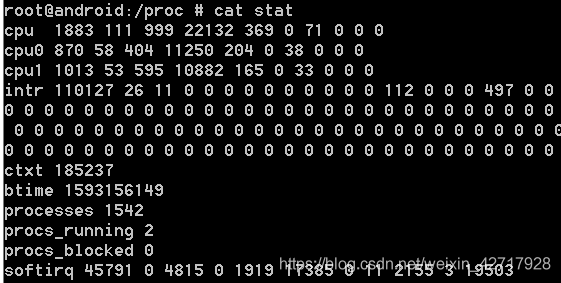
参数含义(这里以CUP0那行的参数为例子):
name(CPU0):名字
user (1883):从系统启动开始累计到当前时刻,用户态的CPU时间(单位:jiffies) ,不包含nice值为负进程。1jiffies=0.01秒
nice (111):从系统启动开始累计到当前时刻,nice值为负的进程所占用的CPU时间(单位:jiffies)
system (999):从系统启动开始累计到当前时刻,内核态时间(单位:jiffies)
idle (22132):从系统启动开始累计到当前时刻,除硬盘IO等待时间以外其它等待时间(单位:jiffies)
iowait (369):从系统启动开始累计到当前时刻,硬盘IO等待时间(单位:jiffies)
irrq (0):从系统启动开始累计到当前时刻,硬中断时间(单位:jiffies)
softirq (71):从系统启动开始累计到当前时刻,软中断时间(单位:jiffies)
steal(0):虚拟化环境中运行其他操作系统上花费的时间(自Linux 2.6.11开始)
guest(0):操作系统运行虚拟CPU花费的时间(自Linux 2.6.24开始)
guest_nice(0):运行一个带nice值的guest花费的时间(自Linux 2.6.33开始)
其他参数:
intr:系统启动以来的所有中断(interrupts)的次数情况
ctxt: 系统启动以来的CPU上下文切换次数
btime:启动时长(单位:秒),从Epoch(即1970零时)开始到系统启动所经过的时长,每次启动会改变
此处指为1593156149,转换北京时间为2020/6/26 15:22:29
(可以去https://unixtime.51240.com/玩玩)
processes:系统启动后所创建过的进程数量。当短时间该值特别大,系统可能出现异常
procs_running:处于运行队列(Runnable)状态的进程个数
procs_blocked:处于等待I/O完成的进程个数/proc/cpuinfo文件信息:
root@android:/proc # cat cpuinfo
processor : 0 //系统中逻辑处理核的编号。对于单核处理器,则默认为是其CPU编号,对于多核处理器则可以是物理核、或者使用超线程技术虚拟的逻辑核
vendor_id : GenuineIntel //CPU制造商
cpu family : 6 //CPU产品系列代号
model : 60 //CPU属于其系列中的哪一代的代号
model name : Intel(R) Core(TM) i5-4200H CPU @ 2.80GHz //CPU属于的名字及其编号、标称主频
stepping : 3 //CPU属于制作更新版本
cpu MHz : 2796.702 //CPU的实际使用主频
cache size : 3072 KB //CPU二级缓存大小
physical id : 0 //单个CPU的标号
siblings : 2 //单个CPU逻辑物理核数
core id : 0 //当前物理核在其所处CPU中的编号,这个编号不一定连续
cpu cores : 2 //该逻辑核所处CPU的物理核数
apicid : 0 //用来区分不同逻辑核的编号,系统中每个逻辑核的此编号必然不同,此编号不一定连续
initial apicid : 0
fdiv_bug : no
hlt_bug : no
f00f_bug : no
coma_bug : no
fpu : yes //是否具有浮点运算单元(Floating Point Unit)
fpu_exception : yes //是否支持浮点计算异常
cpuid level : 13 //执行cpuid指令前,eax寄存器中的值,根据不同的值cpuid指令会返回不同的内容
wp : yes //表明当前CPU是否在内核态支持对用户空间的写保护(Write Protection)
flags : fpu vme...... //当前CPU支持的功能
bogomips : 5593.40 //在系统内核启动时粗略测算的CPU速度(Million Instructions Per Second)
clflush size : 64 //每次刷新缓存的大小单位
cache_alignment : 64 //缓存地址对齐单位
address sizes : 39 bits physical, 48 bits virtual //可访问地址空间位数
power management: //对能源管理的支持
2:监控内存的实现原理
内存和cpu的处理方式类似。先获取到当被测应用的PID,然后按照PID从 /proc/meminfo文件中获取当前被测应用占用的内存信息。/proc/meminfo文件信息
[root@realhost /]# cat /proc/meminfo
MemTotal: 688576 kB 总内存
MemFree: 153736 kB 空闲内存
MemAvailable: 339884 kB 可用内存
Buffers: 16 kB 给文件的缓冲大小
Cached: 267672 kB 高速缓冲存储器
SwapCached: 36 kB 被高速缓冲存储用的交换空间的大小
Active: 222900 kB 活跃使用中的高速缓冲存储器页面文件大小
Inactive: 123700 kB 不经常使用中的告诉缓冲存储器文件大小
Active(anon): 31800 kB 活跃的匿名内存(进程中堆上分配的内存,是用malloc分配的内存)
Inactive(anon): 57272 kB 不活跃的匿名内存
Active(file): 191100 kB 活跃的file内存,//file内存:磁盘高速缓存的内存空间和“文件映射(将物理磁盘上的文件内容与用户进程的逻辑地址直接关联)”的内存空间,其中的内容与物理磁盘上的文件相对应
Inactive(file): 66428 kB 不活跃的file内存
Unevictable: 0 kB 不能被释放的内存页
Mlocked: 0 kB mlock()系统调用锁定的内存大小
SwapTotal: 2097148 kB 交换空间总大小
SwapFree: 2096884 kB 空闲交换空间
Dirty: 0 kB 等待被写回到磁盘的大小
Writeback: 0 kB 正在被写回的大小
AnonPages: 78876 kB 未映射页的大小
Mapped: 28556 kB 设备和文件映射大小
Shmem: 10160 kB 已经被分配的共享内存大小
Slab: 102916 kB 内核数据结构缓存大小
SReclaimable: 49616 kB 可收回slab的大小
SUnreclaim: 53300 kB 不可回收的slab的大小
KernelStack: 4416 kB kernel消耗的内存
PageTables: 6028 kB 管理内存分页的索引表的大小
NFS_Unstable: 0 kB 不稳定页表的大小
Bounce: 0 kB 在低端内存中分配一个临时buffer作为跳转,把位于高端内存的缓存数据复制到此处消耗的内存
WritebackTmp: 0 kB USE用于临时写回缓冲区的内存
CommitLimit: 2441436 kB 系统实际可分配内存总量
Committed_AS: 308028 kB 当前已分配的内存总量
VmallocTotal: 34359738367 kB 虚拟内存大小
VmallocUsed: 179588 kB 已经被使用的虚拟内存大小
VmallocChunk: 34359310332 kB malloc 可分配的最大的逻辑连续的内存大小
HardwareCorrupted: 0 kB 删除掉的内存页的总大小(当系统检测到内存的硬件故障时)
AnonHugePages: 6144 kB 匿名 HugePages 数量
CmaTotal: 0 kB 总的连续可用内存
CmaFree: 0 kB 空闲的连续内存
HugePages_Total: 0 预留HugePages的总个数
HugePages_Free: 0 池中尚未分配的 HugePages 数量
HugePages_Rsvd: 0 表示池中已经被应用程序分配但尚未使用的 HugePages 数量
HugePages_Surp: 0 这个值得意思是当开始配置了20个大页,现在修改配置为16,那么这个参数就会显示为4,一般不修改配置,这个值都是0
Hugepagesize: 2048 kB 每个大页的大小
DirectMap4k: 108416 kB 映射TLB为4kB的内存数量
DirectMap2M: 940032 kB 映射TLB为2M的内存数量
DirectMap1G: 0 kB 映射TLB为1G的内存数量参考文章:http://linuxperf.com/?P=1423:监控流量消耗的实现原理
系统中有存放整体流量和针对当程序的流量统计,
/proc/net/dev和/proc/uid_stat/UID下存放tcp_rcv和tcp_send文件,分别存放下行流量和上行流量,操作前后相减就得出结果 。4:监控电量的实现原理
电量、电压和温度情况是通过监听系统的电池管理事件的广播来获取的。5:监控启动时间的实现原理
我们点击界面的开始测试时,程序会启动EmmageeService,之后所有的数据统计以及更新都是EmmageeService 进行处理的。
EmmageeService会在onStartCommand()里面启动一个线程“handler.postDelayed(task, 1000)”,
进行数据的更新同时会尝试通过ActivityManger从logcat中获取到软件的启动时间。七:使用场景
例子1:app首次启动的相关性能状态
场景描述:点击app,启动app直到出现app主页面。
测试操作:
1.打开Emmagee
2.选择app,点击“开始测试”,出现主页面后,点击“停止测试”
3.用手机清理软件,清理“被测app”。
4.重复步骤2数据分析:
实践中发现启动耗时经常是获取不到的
解决方法:设置采集频率的时间为最小值,比如1s,这样Emmagee就可以根据测试报告中,“时间”一栏大致统计出这个功能的耗时情况。
可以根据多次的测试数据,求出各类数据的“均值”,“峰值”
例子2:app二次启动的相关性能状态
场景描述:点击app,启动app直到出现app主页面,退出app
测试操作:
1.打开Emmagee
2.选择app,点击“开始测试”,出现主页面后,退出app,点击“停止测试”
3.重复步骤2例子3:测试某个流程,目的在于找出性能“瓶颈”
针对某个业务流,做一个完整的业务过程的操作
根据测试生成的.csv文件,绘制相关数据的曲线图,查看曲线变化--平稳?起伏不定?还是“峰回路转”?如果不是很平稳,则说明性能上可能存在瓶颈,需要进一步分析是那个操作步骤中出现的